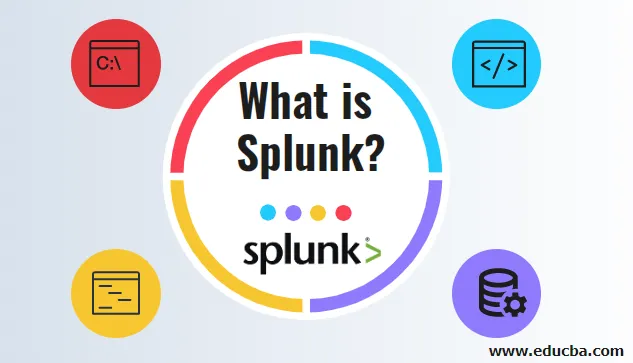
Hvad er Splunk
Splunk kaldes et produkt eller et værktøj, der bruges til at analysere data i store mængder i erhvervslivet. Det er meget kraftfuldt og alsidigt søgeværktøj, der udfylder en realtidslog og dermed letter overvågning og fejlfinding af problemer, der sker i vores applikation. Grundlæggerne af Splunk er Michael Baum, Rob Das og Erik Swan. Det er udviklet i 2003, men Splunk er i større efterspørgsel efter sin Splunk 3.0-frigivelse i 2008-09.
Splunk fungerer som indeksering af dataene, bruger dataene til at søge og undersøge, tilføje viden til dine data, opsætte skærme og advare, rapportere og analysere, forberede dashboards. Splunk indsamler dataene sikkert og hjælper derefter med at lagre og indeksere dataene på et centraliseret sted med rollebaseret adgang. Så det betyder ikke noget, hvor ustrukturerede eller forskellige vores data måske vi let kan overvåge, rapportere og analysere vores data.
Concepts Of Splunk:
Splunk tilføjer viden til dine data ved hjælp af videnobjekter (som tags, felter og gemte søgninger, rapporter, kontrolpaneler, advarsler osv.). Disse videnobjekter kan deles og genbruges: Disse videnobjekter-koncepter forklares nedenfor:
Om Splunk Home:
Splunk Home er hovedvinduet til de apps og data, der er tilgængelige fra denne Splunk. Splunk Home inkluderer en søgefelt og tre paneler: Apps, Data og Hjælp.
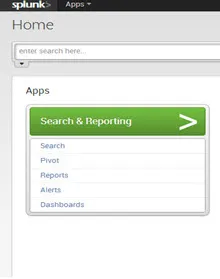
- Denne appsøgningslinje bruges af en bruger til at køre søgeforespørgslen. App-søgelinjen og standard Splunk-søgefeltet er ens og inkluderer en tidsintervalsvælger.
- Datapanelet bruges af en bruger til at tilføje nye data og styre dataene. Det viser, hvor længe siden data blev indekseret den tidligste og seneste hændelse af data og datamængden.
Når du har data i Splunk, kan du se en kort oversigt:
- Klik på Tilføj data for at hente nye data til Splunk.
- Klik på Administrer input for at se og redigere eksisterende inputdefinitioner.
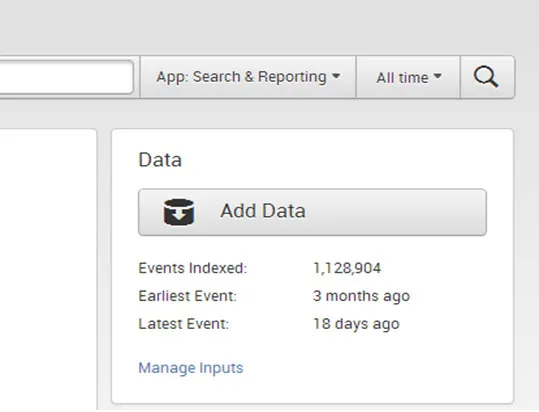
Upload af data til Splunk:
En bruger kan uploade en anden type data som tekstfiler, csv-filer, hændelseslogfiler, weblogs alle maskindata til Splunk. Efter upload af data indekserer Splunk øjeblikkeligt dataene og gør dataene tilgængelige til søgning. En bruger kan udføre en hvilken som helst type søgning på disse data og kan oprette rapporter, dashboards og diagrammer osv.
Trin 1. Klik på Tilføj data i Splunk Home.
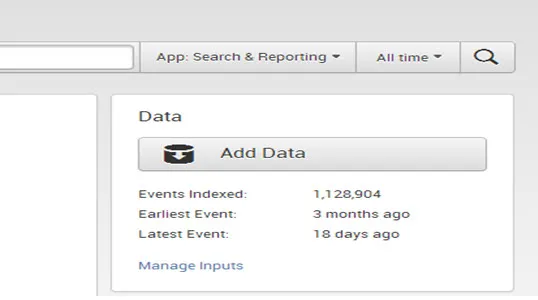
Trin 2. Klik fra filer og mapper.
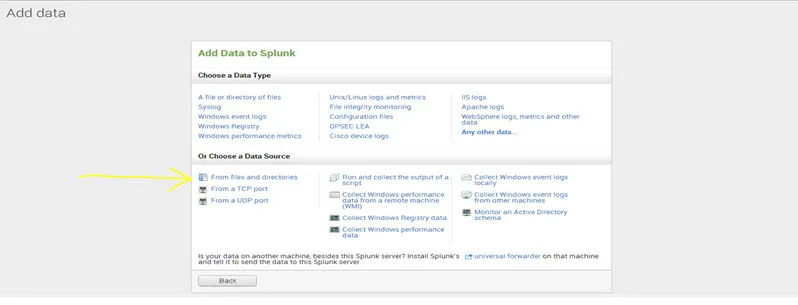
Trin 3. Der er to indstillinger til forhåndsvisning af data før indeksering og springe forhåndsvisning over. Hvis du vil forhåndsvise data før indeksering, skal du vælge preview-data og gennemse filen, ellers skal du springe preview og springe fortsætte.
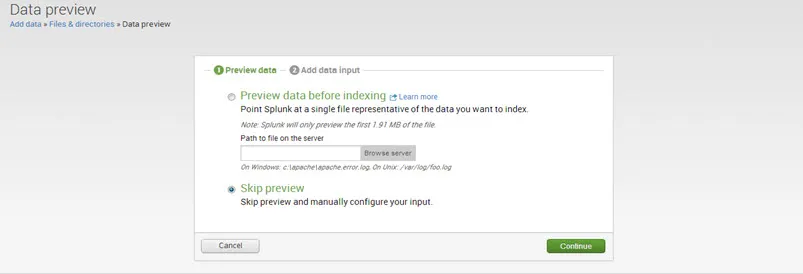
Trin 4. Vælg Upload og indekser en fil, og søg efter datafilen.
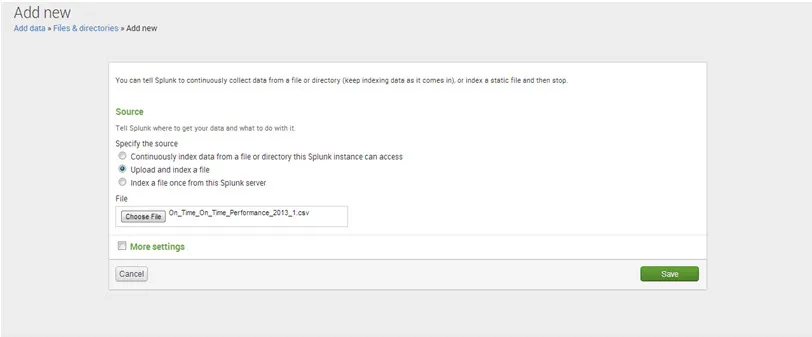
Trin 5. Flere indstillinger
- Under værten skal du indstille værdierne for en sæt vært til "regex på en sti" og Regelmæssigt udtryk til "1"
- Under kildetype indstilles værdien for sættet, kildetypen er “Automatisk”.
- Under indekssættet er værdien for at indstille destinationsindekset til "standard".
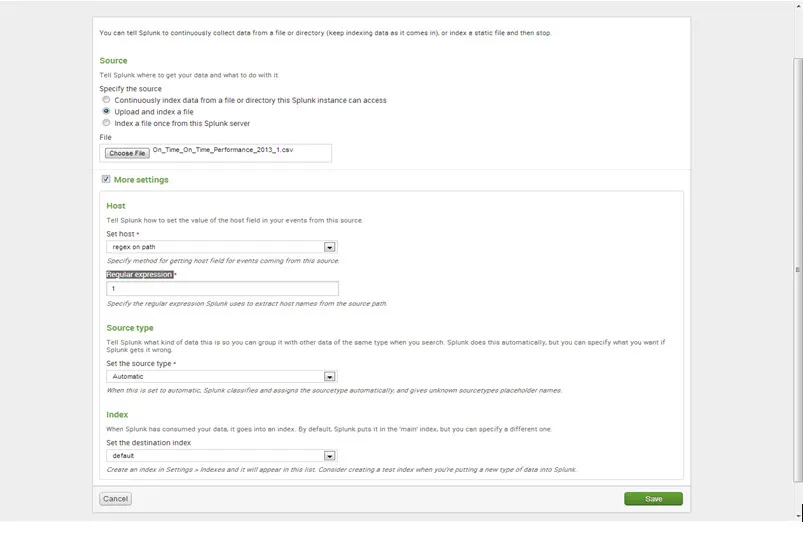
Trin 6. Klik på Gem, og Splunk viser, at en meddelelsesdata indekseres med succes.
Klik på Start søgning for at starte søgningen.
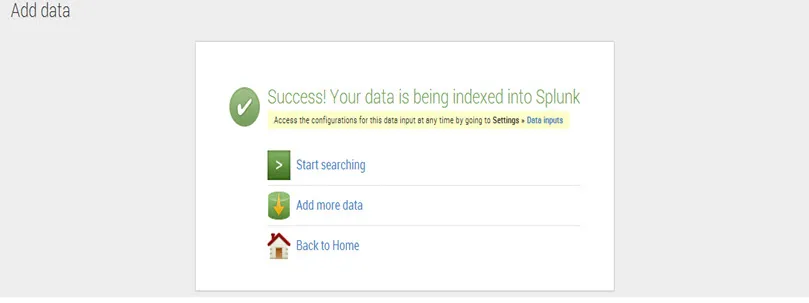
Hvad er datasammendrag af Splunk
Hvis du vil have flere oplysninger om de uploadede data, skal du klikke på Datasammendrag.
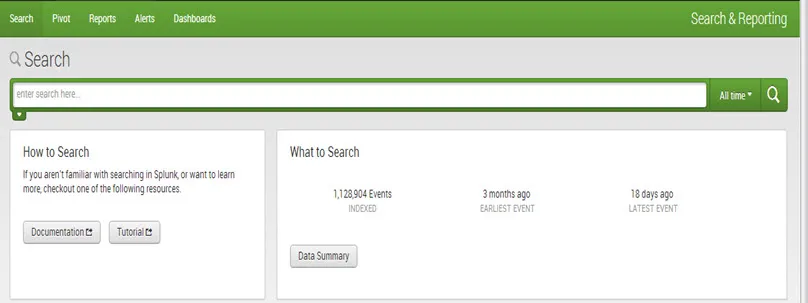
Dialog med dataoversigt, der viser tre faner: Værter, Kilder, Kildetyper.
Værten for en begivenhed er typisk værtsnavnet, IP-adressen eller fuldt kvalificeret domænenavn på netværksmaskinen.
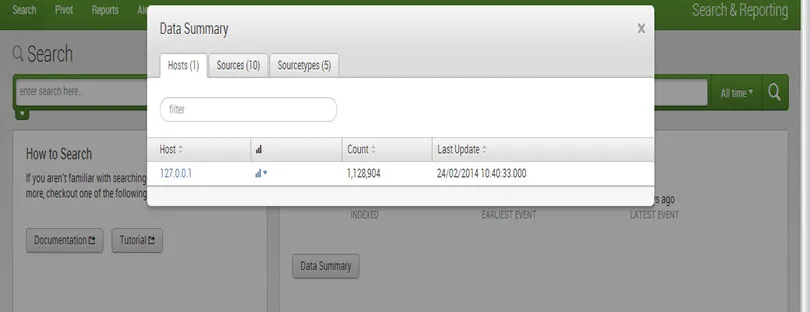
Kilden til en begivenhed er filen eller katalogstien, netværksporten eller scriptet.
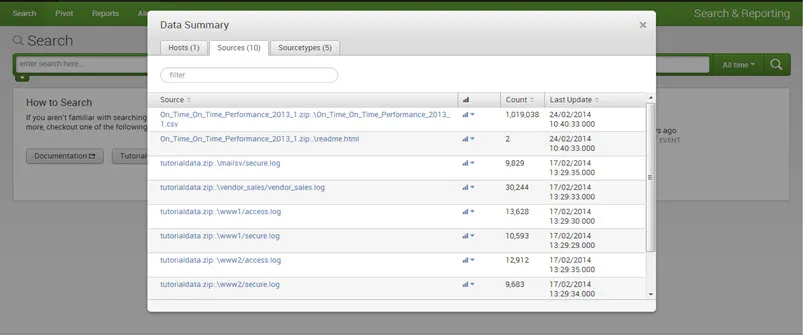
Kildetypen begivenhed fortæller dig, hvilken type data det er, normalt baseret på, hvordan de er formateret.
Søg / Avanceret søgning:
Mest anvendte kommandoer:
Top / Sjælden: Denne kommando returnerer de øverste og sjældne værdier for det givne felt i søgefeltet.
F.eks:

Produktion:
Statistikker: Statistik-kommandoen bruges statistiske beregninger over et datasæt. Det ligner SQL-aggregering. Der er mere end en kommando til statistiske beregninger. Kommandoerne for statistik, diagram og tidskort udfører de samme statistiske beregninger på dine data, men returnerer lidt anderledes output.
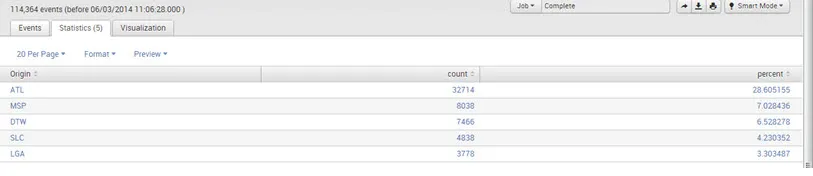
F.eks:
- Sourcetype =”csv” | statistik dc (oprindelse)

Produktion:

- sourcetype =”csv” | statistikværdier (UniqueCarrier) efter måned

Produktion:
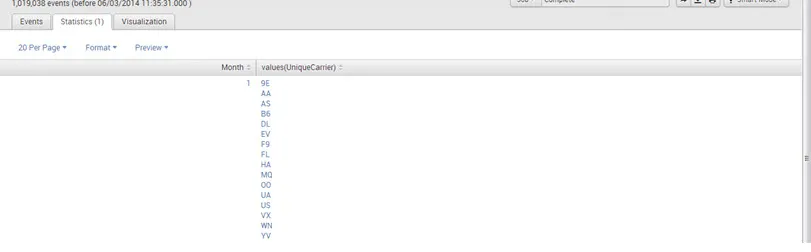
Nedenfor er de statistiske funktioner, som du kan bruge med statistik-kommandoen.
Gns (X): Returnerer gennemsnittet af værdierne i felt X.
Count (X): Returnerer antallet af forekomster i feltet X.
Dc (X): Returnerer antallet af forskellige værdier for felt X.
Maks. (X): Returnerer den maksimale værdi af felt X.
Min (X): Returnerer minimumsværdien for felt X.
Sum (X): Returnerer summen af værdierne i felt X.
Værdier (X): Returnerer en liste over alle forskellige værdier i felt X
Diagram: Kortkommandoen opretter tabelformat, der er egnet til kortlægning. Du angiver variablen x-akse ved hjælp af over eller ved.
F.eks .: sourcetype = ”csv” | diagramværdier (UniqueCarrier) efter måned

Produktion:
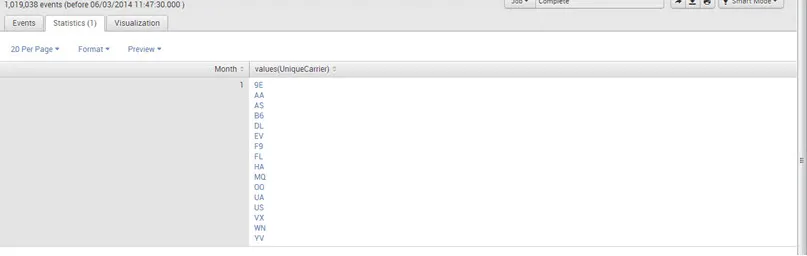
Timechart: Timechart- kommandoen opretter et diagram for en anvendt statistisk aggregering
til et felt mod tiden som x-aksen.
F.eks .: sourcetype = ”csv” | timechart-værdier (UniqueCarrier) efter måned

Produktion:
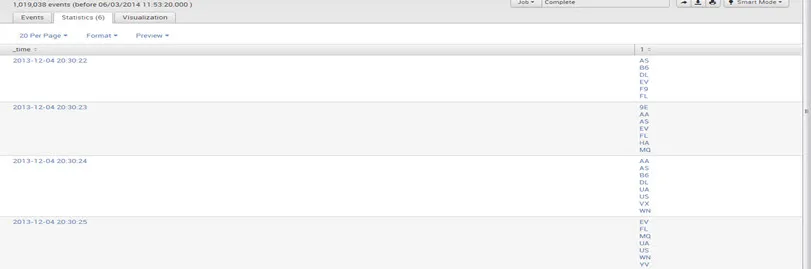
Tabel: Denne kommando returnerer en tabel, der er dannet af de felter, der bruges i listen med søgeargumenter
F.eks:
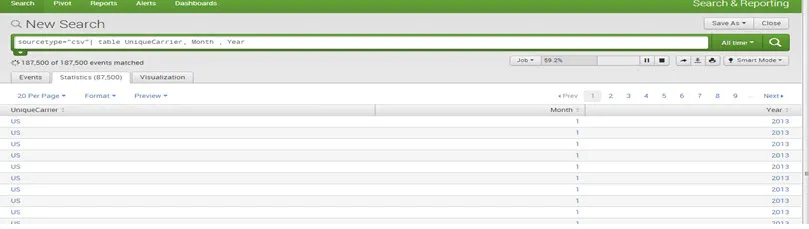
Dedup: Fjernelse af overflødige data er punktet for dedup-filtreringskommandoen.
F.eks:
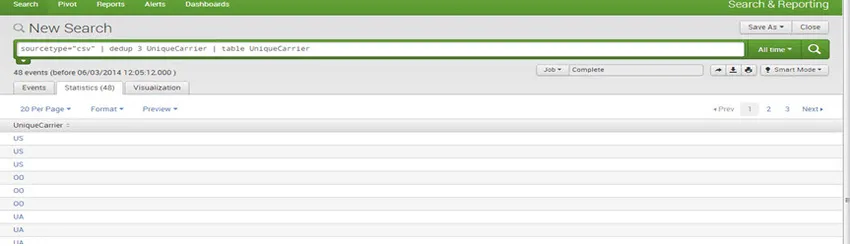
visualiseringer:
Diagrammer / rapporter Vi kan oprette rapporter og diagrammer for bedre visualisering og forståelse. Alle former for diagrammer kan tegnes. For eksempel cirkel, linje, bjælke og område osv.
F.eks:
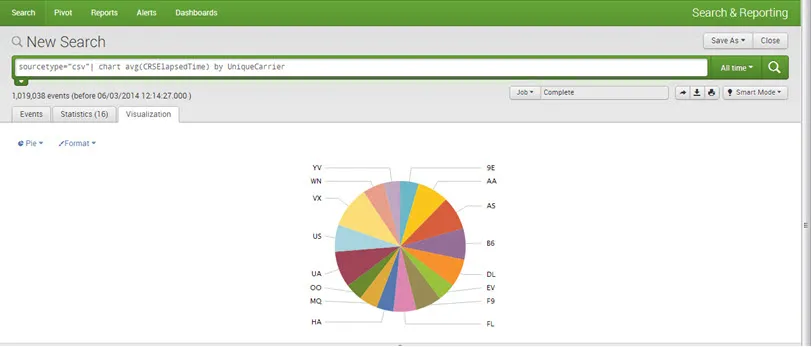
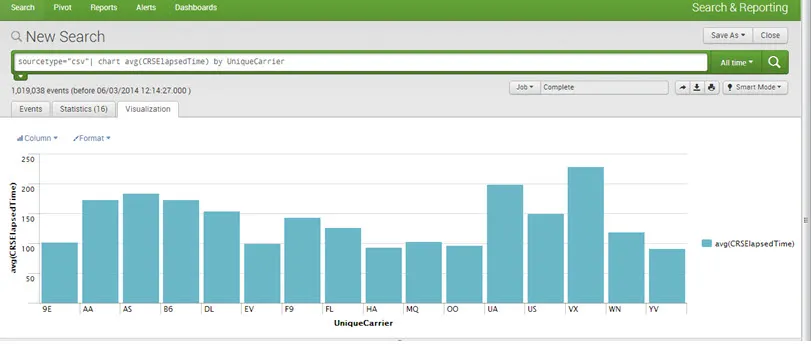
Dashboards:
Dashboards er de mest almindelige typer visninger. Hvert dashboard indeholder et eller flere paneler, der hver kan indeholde visualiseringer såsom diagrammer, tabeller, begivenhedslister og kort. Grundlæggende er Dashboards en samling af søgninger og rapporter.
For at oprette et dashboard skal du gemme et diagram / rapport som et dashboard-panel.
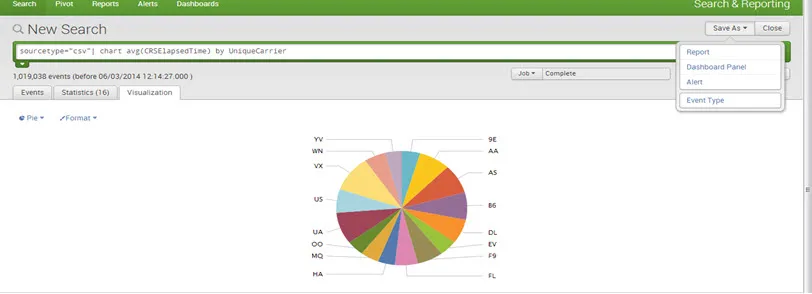 Nævn betjeningspanelets titel, beskrivelse og paneltitel, og gem den.
Nævn betjeningspanelets titel, beskrivelse og paneltitel, og gem den.
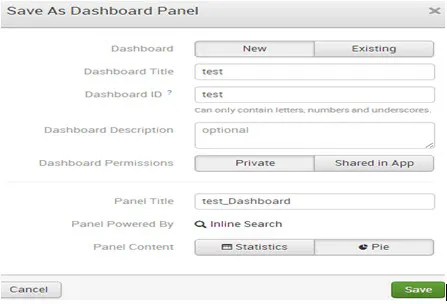
Dashboardet er oprettet med succes. Og til vies for at klikke på visningspanelet.

Produktion:
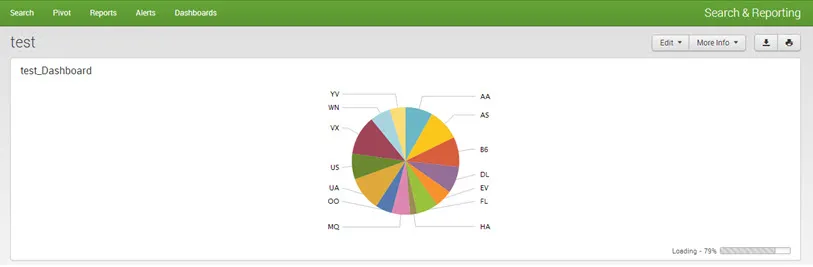
Konklusion - Hvad er splunk
Splunk er den platform, der bruges til realtidsoperationer. Det bruges til applikationsstyring, sikkerhed og performance management. Det er frit tilgængeligt at bruge og let tilgængeligt. Det hjælper med at visualisere dataene ved hjælp af diagrammer og grafer. Det kan være let at lære for begyndere. Det er også et af hovedprodukterne eller værktøjet til DevOps og Agile-udviklere.
Anbefalede artikler:
Dette har været en guide til hvad der er Splunk. Her har vi drøftet nogle grundlæggende begreber om Splunk, trin til at uploade data til Splunk osv. Du kan også se på den følgende artikel for at lære mere -
- Splunk Interview Spørgsmål og svar
- Splunk vs gnistforskelle
- Hadoop vs Splunk - Find ud af top 7 forskelle